Microsoft Excel sudah menjadi salah satu aplikasi paling penting dalam aktivitas sehari-hari, baik di dunia kerja, pendidikan, maupun bisnis. Mulai dari membuat laporan keuangan, tabel data, hingga grafik presentasi, semuanya bisa dilakukan dengan mudah lewat Excel. Nah, salah satu fitur utama yang sering diandalkan adalah kemampuan untuk menyimpan file. Namun, ada kalanya pengguna mengalami masalah ketika file Excel tidak bisa di-save.
Masalah seperti ini tentu bisa membuat panik, apalagi kalau file yang sedang dikerjakan berisi data penting dan sudah memakan banyak waktu. Untungnya, ada beberapa cara yang bisa kamu lakukan untuk mengatasi masalah ini. Sebelum masuk ke solusinya, mari kita pahami dulu penyebabnya.
Kenapa File Excel Tidak Bisa Disimpan?
Ada beberapa hal yang biasanya menjadi penyebab file Excel gagal disimpan:
- Format file tidak sesuai
Kadang file yang kamu buka memiliki format lama atau berasal dari aplikasi lain. Format tersebut bisa saja tidak sepenuhnya didukung Excel, sehingga memicu error saat disimpan. - File sedang digunakan aplikasi lain
Kalau file Excel sedang dibuka oleh aplikasi atau user lain, sistem bisa saja menolak saat kamu ingin menyimpannya. - Masalah hak akses (permission)
Ada kalanya kamu tidak memiliki izin penuh untuk menyimpan file di folder atau drive tertentu, terutama di drive C yang biasanya hanya bisa diakses penuh oleh administrator. - Kerusakan pada Microsoft Office
Software Excel yang bermasalah atau ada file sistem yang rusak juga bisa menyebabkan kendala ketika menyimpan data. - Lokasi penyimpanan bermasalah
Misalnya, drive penuh, rusak, atau tidak memiliki ruang penyimpanan yang cukup.
Dengan memahami penyebabnya, kamu bisa lebih mudah menemukan solusi yang sesuai. Berikut beberapa cara untuk mengatasinya.
1. Ubah Tipe File
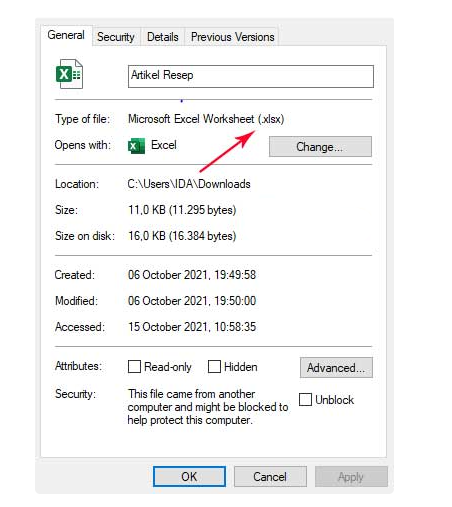
Salah satu alasan utama kenapa file Excel tidak bisa disimpan adalah karena tipe file atau formatnya tidak sesuai. Dalam kondisi ini, kamu bisa mengubah tipe file agar bisa dikenali oleh Excel.
Langkah-langkahnya:
- Klik kanan pada file, lalu pilih Properties.
- Periksa pada bagian General, di sana kamu bisa melihat tipe file yang sedang digunakan.
- Setelah tahu tipenya, buka file Excel tersebut.
- Pilih menu File, lalu klik Options.
- Masuk ke bagian Trust Center → Trust Center Settings.
- Pilih File Block Settings.
- Centang pada jenis file yang ingin kamu simpan, kemudian klik OK.
Dengan cara ini, Excel akan mengizinkan file untuk disimpan dalam format yang sesuai.
2. Atur Permission Drive dengan Benar
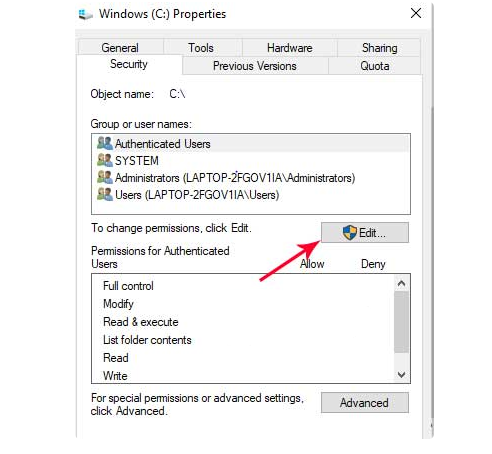
File Excel yang tidak bisa disimpan juga bisa terjadi karena masalah hak akses. Jika kamu mencoba menyimpan file di drive yang membatasi pengguna non-administrator, sistem akan otomatis menolak penyimpanan.
Cara mengatasinya:
- Tentukan drive tempat kamu ingin menyimpan file, misalnya D, E, atau C.
- Klik kanan drive tersebut, lalu pilih Properties.
- Masuk ke tab Security, kemudian klik Edit.
- Pilih user yang sedang kamu gunakan, lalu centang opsi Full Control.
- Klik Apply dan OK.
Setelah izin diberikan, kamu bisa mencoba menyimpan kembali file Excel tanpa hambatan.
3. Lakukan Repair Microsoft Office
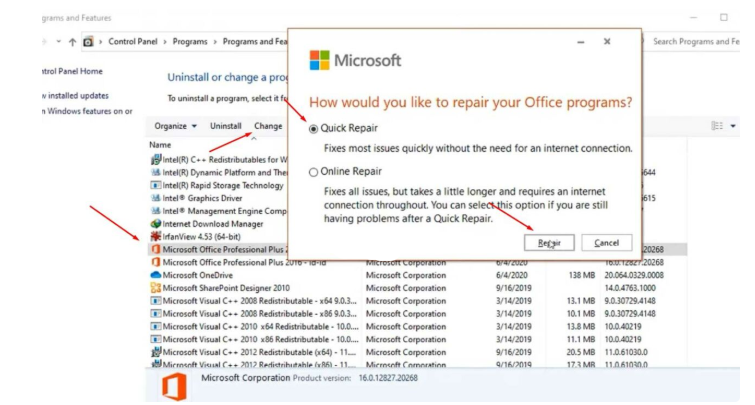
Kalau penyebab masalah berasal dari aplikasi Excel itu sendiri, maka langkah terbaik adalah melakukan perbaikan pada Microsoft Office. Tenang, kamu tidak perlu menghapus dan menginstal ulang, cukup gunakan fitur repair.
Langkah-langkahnya:
- Buka Control Panel dari menu Start.
- Pilih Programs → Programs and Features.
- Cari aplikasi Microsoft Office di daftar.
- Klik kanan lalu pilih Change.
- Pilih opsi Quick Repair dan klik Repair.
- Tunggu proses selesai, lalu coba buka dan simpan kembali file Excel kamu.
Jika masalah cukup serius, kamu bisa memilih Online Repair. Hanya saja, cara ini membutuhkan koneksi internet yang stabil dan prosesnya lebih lama.
4. Ganti Nama File
Kadang masalah sederhana seperti nama file juga bisa membuat Excel gagal menyimpan. Misalnya, ada karakter khusus dalam nama file, atau nama yang terlalu panjang.
Untuk mengatasinya:
- Buka folder tempat file Excel disimpan.
- Klik kanan file tersebut, lalu pilih Rename.
- Ganti nama file dengan yang lebih sederhana, misalnya “Laporan1.xlsx”.
- Tekan Enter dan coba buka kembali filenya, lalu lakukan save.
Meskipun terlihat sepele, trik ini cukup sering berhasil mengatasi error menyimpan di Excel.
5. Simpan di Drive Lain
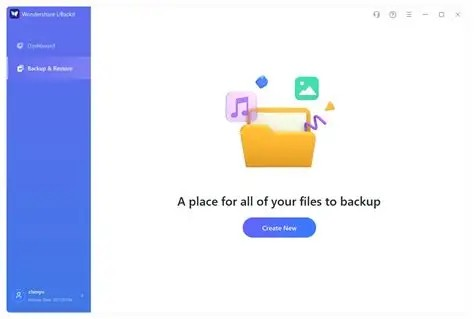
Jika semua cara di atas belum berhasil, kamu bisa mencoba menyimpan file di drive lain. Misalnya, kalau biasanya kamu menyimpan di drive C, coba pindahkan ke drive D atau E.
Drive C biasanya lebih ketat karena berkaitan langsung dengan sistem operasi. Jadi, kalau kamu belum memiliki hak administrator penuh, kemungkinan file akan ditolak saat disimpan di sana.
Dengan memindahkan lokasi penyimpanan, biasanya masalah ini bisa teratasi.
Tips Tambahan
Selain lima cara utama di atas, ada beberapa tips tambahan yang bisa kamu lakukan agar masalah serupa tidak terulang lagi:
- Gunakan fitur Save As
Jika tombol Save tidak berfungsi, coba gunakan Save As, lalu pilih lokasi dan format file baru. - Cek ruang penyimpanan
Pastikan drive tempat menyimpan tidak penuh. File Excel dengan banyak data bisa berukuran cukup besar. - Update Microsoft Office
Gunakan versi terbaru agar bug yang ada pada versi lama bisa teratasi. - Hindari penggabungan data dari software lain
Data impor dari aplikasi eksternal kadang bisa merusak struktur file Excel. - Gunakan format standar
Simpan file dengan format umum seperti .xlsx agar lebih kompatibel.
Masalah file Excel yang tidak bisa disimpan memang cukup menyebalkan, apalagi jika terjadi di tengah pekerjaan penting. Tapi jangan khawatir, ada banyak cara yang bisa kamu coba untuk mengatasinya, mulai dari mengubah tipe file, mengatur permission, melakukan repair Microsoft Office, mengganti nama file, hingga menyimpannya di drive lain.
Dengan menerapkan langkah-langkah di atas, kemungkinan besar file Excel kamu bisa kembali disimpan dengan normal. Yang penting, tetap tenang, pahami dulu penyebabnya, lalu lakukan solusi yang sesuai. Semoga artikel ini membantu kamu dalam mengatasi kendala file Excel yang tidak bisa di-save.
Terus pantau situs ini untuk tips lainnya. Salam semangat!

Leave a Reply